对工作表中数据进行统计是经常需要的。一般情况我们都是使用菜单命令或函数来进行数据的统计的。可是如果要统计的工作表中记录很多,而且需要统计的项目也很多时,使用这种方法就显得力不从心了。请问还有什么更好的方法来实现吗?接下来,就由小猪带大家一起来感受一下,数据透视表所带来的比较便捷的统计功能。
工具/原料
Office系列的Excel
步骤/方法
1.首先打开工作表,选择要进行统计的工作表数据。
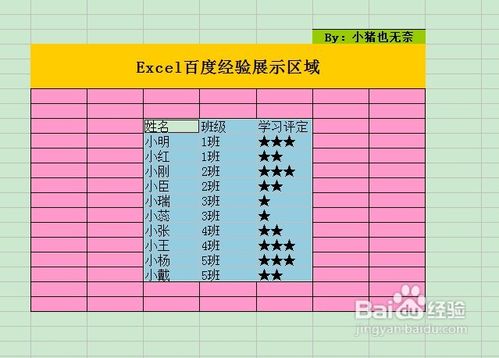
2.然后单击“数据”菜单中的“数据透视表和数据透视图…”命令项。接着按“数据透视表和数据透视图向导”提示进行操作。在弹出的步骤一设置对 话框中的“请指定待分析数据的数据源类型”中选择“Microsoft Excel数据列表或数据库”项。在“所需创建的报表类型”中选择“数据透视表”项,然后单击“下一步”按钮。
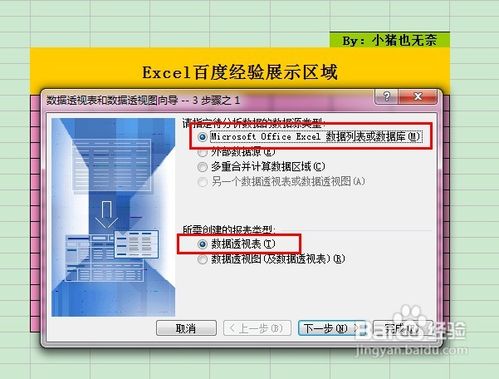
3.接着会弹出第二个对话框,系统直接定位到选中的区域,直接单击“下一步”按钮。
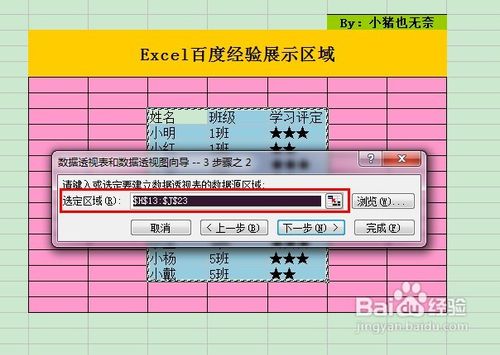
4.在弹出第三个对话框中,在“数据透视表显示位置”选择第一项“新建工作表”,最后单击“完成”按钮。
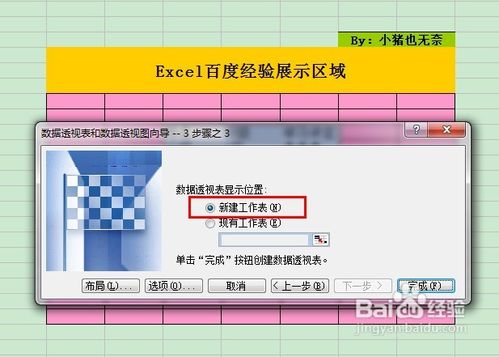
5.接下来就是数据统计前的排列了,主要是以什么为标准,以什么为内容进行的统计。
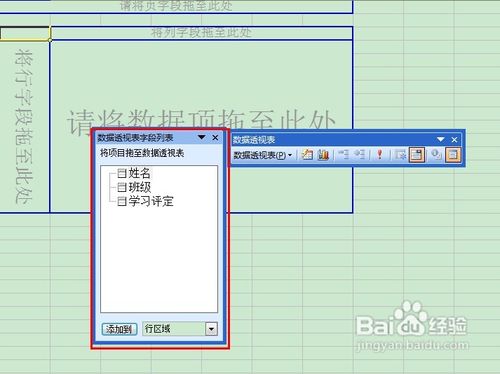
新闻热点
疑难解答